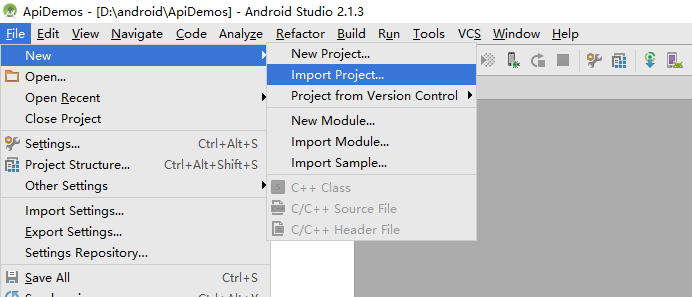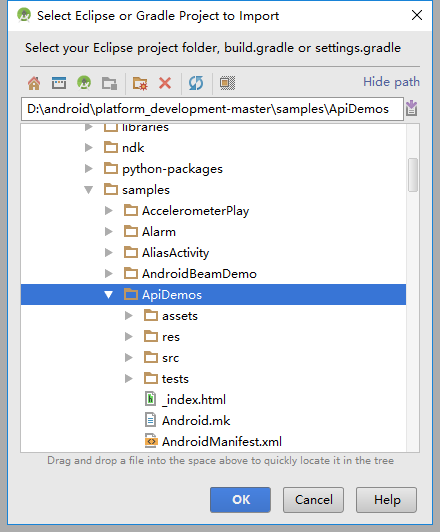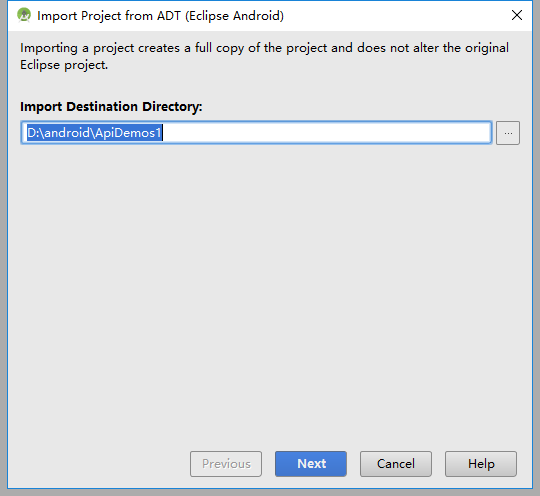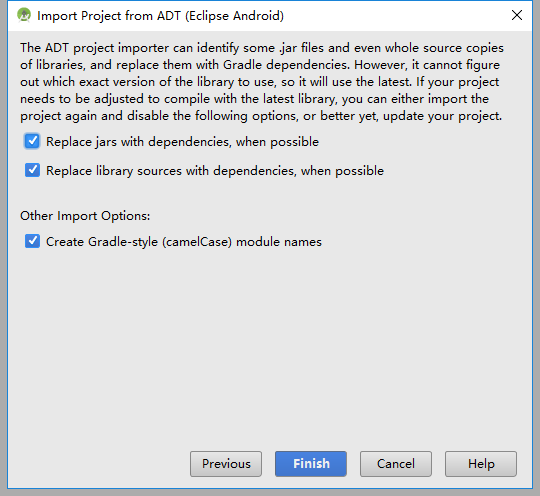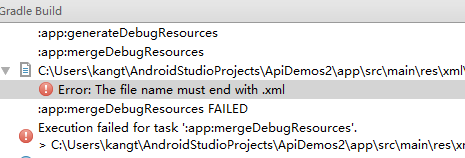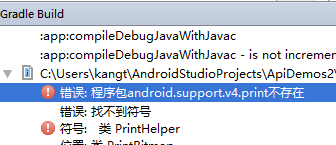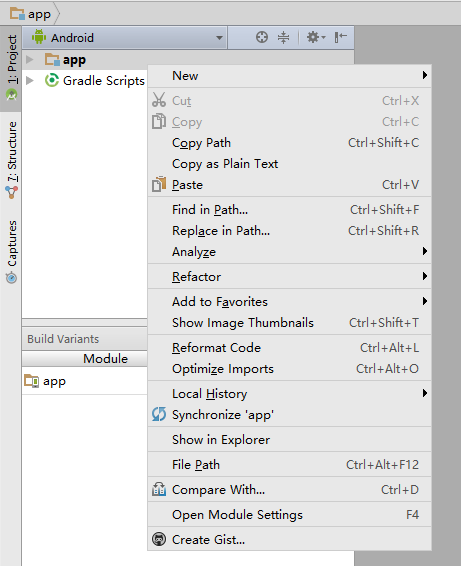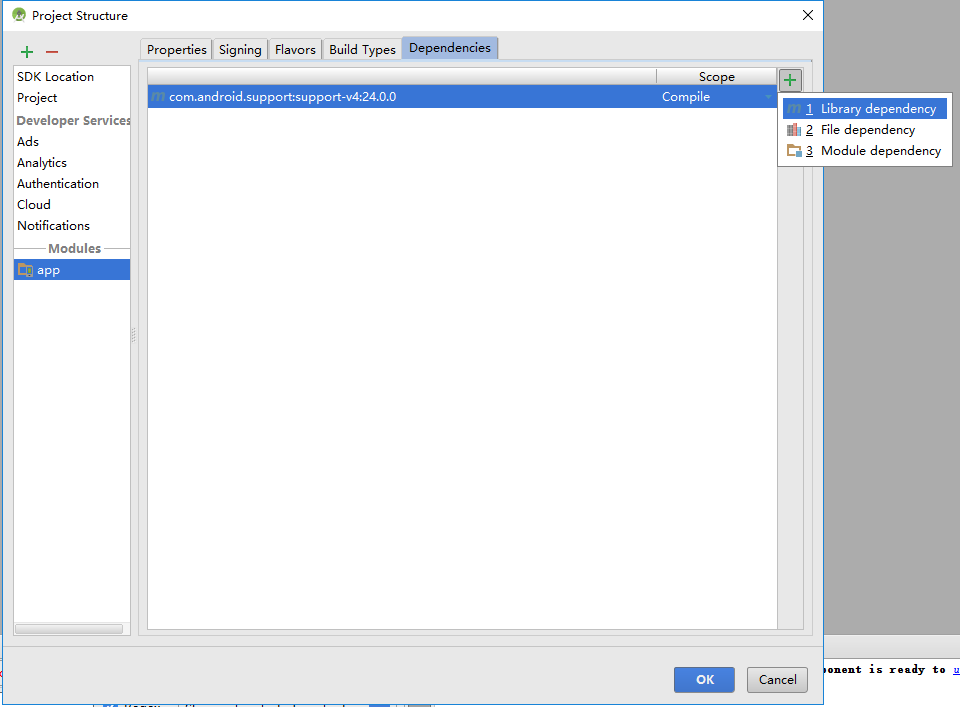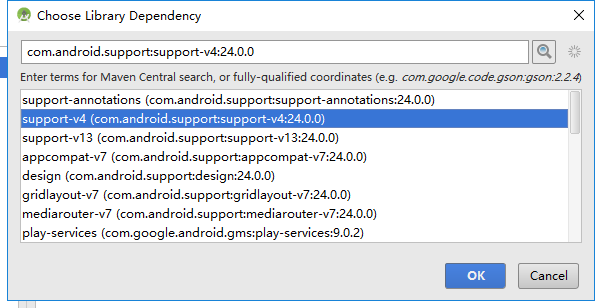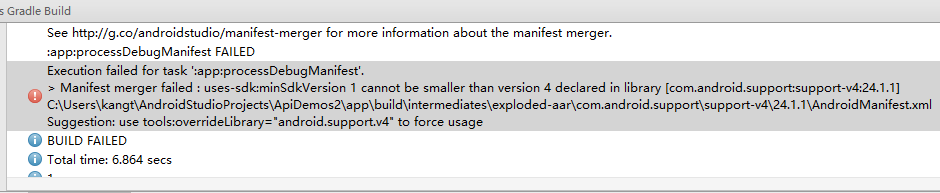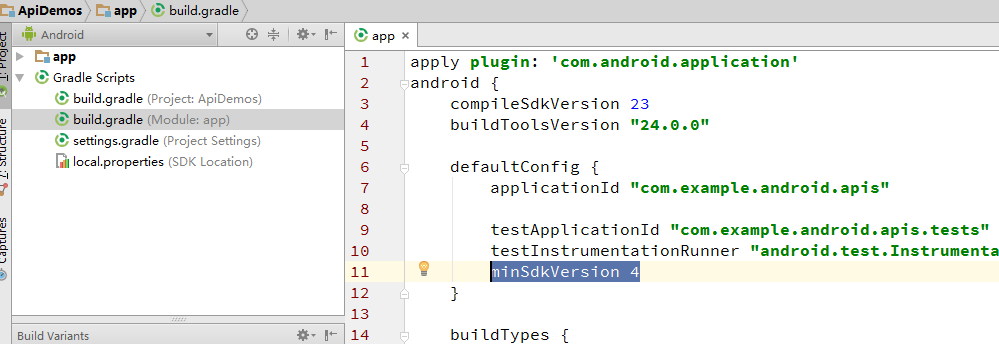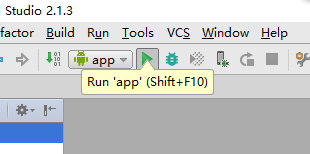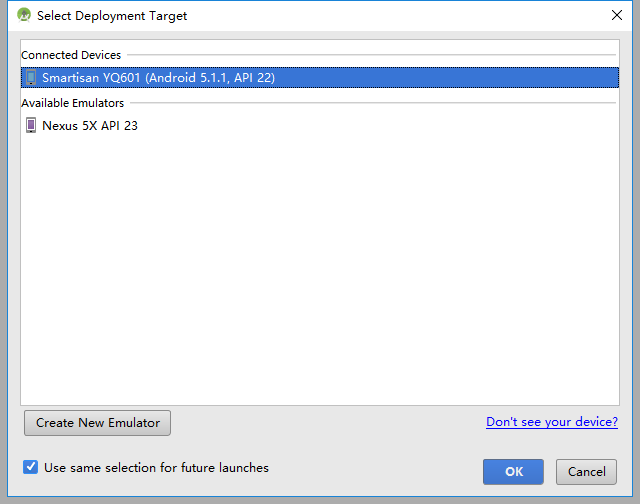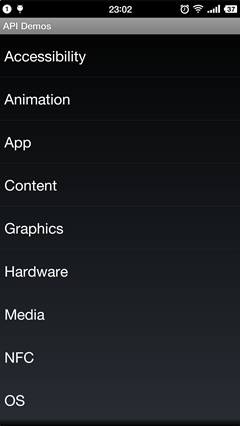安卓開發入門篇(一):Android Studio匯入ApiDemos
引言
本人程式設計師,之前做網站比較多,nodejs/express+html/css+mysql,再之前也做過Java開發,程式設計上還是有豐富的經驗。
在持續的實戰中,發現想做產品的話,前端似乎更重要,因為前端才能看到產品形態。雖然說移動端形勢已經每況愈下,但考慮到VR、車載系統、Glass等各類終端系統都是基於安卓,還是覺得有必要掌握移動端開發。
遂立志學習安卓,邊學習,邊記錄心路歷程,以幫助更多像我這樣的人。
開發環境
Android Studio,畢竟是Google親生的,是推薦的安卓開發工具,何況到目前來說Android Studio已經是比較穩定了,可以替換Eclipse了。
Java,到Oracle官網下載最新的jdk(Java jdk 1.8),直接安裝即可。值得注意的是,在Windows下,需要配置環境變數。
ApiDemos
ApiDemos是安卓的Code Example,裡面列舉了幾乎所有的安卓開發API,是比較好的參考教程。因而,這也是比較好的學習教程。
在這裡先通過ApiDemo熟悉Android Studio匯入和工程編譯等。當然,該工程也是後續學習安卓開發的API參考文件。
下載
可以從Github上下載原始碼。該倉庫還有許多其他的安卓程式碼示例,在這裡我們僅僅選取其中一個工程。
匯入
選單 File – New – Import Project…
在彈出的Select選擇框裡面選中剛剛下載的檔案,並找到ApiDemos資料夾。
點OK,到下一步。選擇目標工程資料夾。
點Next,到最後一步確認。
最後選擇Finish,即完成工程建立。
問題修復
專案匯入後,並不能直接執行,由於一些版本、環境等原因,一般會出現各類小問題,下面逐個解決。
Error:Error: The file name must end with .xml
該錯誤是提示檔案沒有以.xml字尾結尾。雙擊錯誤,可以跳轉到相應檔案。然後,右鍵選擇Rename File,將檔名加上.xml字尾即可。
或者,直接到相應的資料夾下,將檔案重新命名也行。
注意,完成這一步後,錯誤提示不一定會消失。這個時候,需要重新編譯工程:選擇選單Build – Rebuild Project。
錯誤: 程式包android.support.v4.print不存在
這個錯誤會出現在 API 19 以後的 API Demos 中,主要原因是沒有 v4 依賴包。
右擊專案左側的app項,選擇Open Module Settings。
選擇Dependencies,然後點選右上角的+號,選擇Library Dependency。
在彈出的選項框中,選擇support-v4,確認即可。
如果Error沒有消失,可以Rebuild Project。
Manifest merger failed : uses-sdk:minSdkVersion 1 cannot
be smaller than version 4 declared in library
專案配置中沒有minSdkVersion設定,Gradle在生成專案的時候,預設的minSdkVersion為1。但是v4的包要求的api版本至少是4,在Gradle配置檔案中加上這一條就可以了。
點選左側Gradle Scripts – build.gradle(Module: app),在defaultConfig下面新增minSdkVersion 4就行了。
如果錯誤沒有立即消失,請Rebuild Project。
錯誤:程式包com.google.android.mms不存在
原因是缺少原始碼包,需要去下載android-src.jar。放入工程,並仿照上面的辦法新增依賴,注意這個地方需要選擇File dependency。不過新增後,專案依然有問題。如果要徹底解決這個問題,需要下載mms原始碼和Android原始碼重新編譯,這個工程量實在太大,對於我們新手還是以棄坑為宜。
所以建議是直接註釋掉產生錯誤的檔案。雙擊錯誤可以跳轉到相應檔案,全選,然後Ctrl+/,全文註釋。共需要註釋兩個檔案: MmsMessagingDemo.java 和 MmsWapPushReceiver.java。
到此,問題終於解決。可以執行API Demos了。
執行
如果想在自己的安卓手機上測試,請事先將手機通過USB線連線到電腦上。
點選圖中的三角形按鈕,就可以執行工程了。
在彈出的選項框中,選擇目標執行環境。
選擇OK後,然後耐心等待。就可以在手機上看到app執行。附一張ApiDemos在手機上執行的效果圖。
總結
Android Studio工程匯入就是這些,從開發環境到匯入工程、編譯和執行。除了熟悉工具的使用外,ApiDemos還有另外一大功能,就是Android API教程的作用。在後續開發過程中,如果發現介面使用方面的問題,都可以參照這裡面的原始碼。